Minecraft【Java版】WEBサイトで、簡単に作れるマルチサーバー。

Java版、1.20.2で動作確認。
WEBサイトだけで簡単作成!
ATERNOSを使って、マルチサーバーを構築。
WEBサイト「ATERNOS」を使うと、マインクラフトのサーバーを無料で作ることが出来ます。登録からサーバー設定まで、WEBサイトひとつで簡単。「ATERNOS」であらかじめフレンド登録しておくと、ひとつのワールドをみんなで共有して遊ぶことが出来ます。フレンド登録していなくても、共有アドレスを使って、一時的にサーバーへ招待することも出来ます。
◻︎ATERNOSの特徴
・WEBサイトだけで簡単設定。
・Java版や統合版の切り替え出来る。
・プラグインにも対応。
更新履歴
2023-11-28/古くなっていた内容を更新しました。
サーバーの種類
Java版で作れるマルチサーバー。
| 遠くの人と遊ぶ方法 | メリット | デメリット |
| 自分のパソコンをサーバーにする | MODやプラグインも自由自在。 | 要ポート開放。 パソコンの電源を切ると、サーバーも終了。 |
| 公式のRealms サーバーを使う | 24時間常時起動。 電気代やレンタルサーバー代を考えると価格は安い。 |
基本はバニラプレイ、月額有料サービス。 |
| レンタルサーバーを借りる | 24時間常時起動。 大規模なサーバーを構築出来る |
性能と料金の狭間で悩む。 |
| サーバーサイト | 完全無料! 制限はあるが、MODや プラグインもOK。 |
起動が遅い。 時間帯によって不安定。 |
簡単ににメリット、デメリットをまとめてみました。少人数で遊ぶなら、値段も手ごろで24時間安定して遊べる公式Realmsがおすすめです。
最近ではポート開放が出来ないネット環境でも、WEBサイトからトンネルを開けて、サーバー公開出が出来るようになりました。設定も簡単です。
playit.gg 無料で使用出来ます。
導入手順
WEBサイト「ATERNOS」。
Java版の導入手順をまとめました。「ATERNOS」のアカウントを作成するのに、メールアドレスやSNSアカウントが必要です。
アカウント作成。
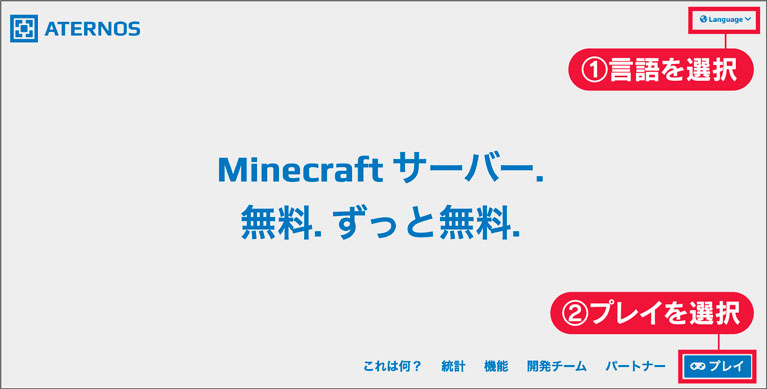
①日本語になってない場合は「Language」から日本語を選択。
②プレイを押す。
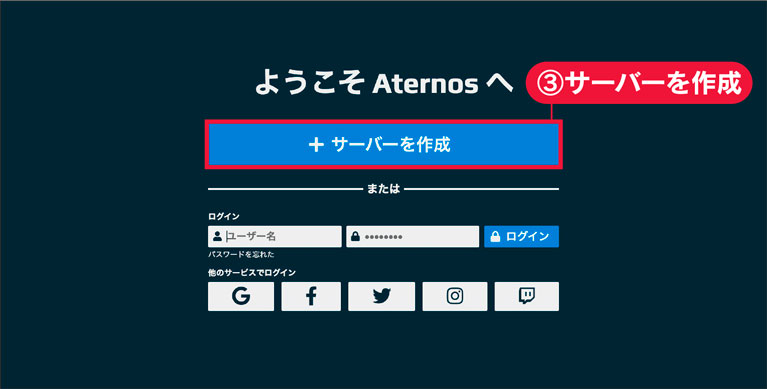
③サーバーを作成を押す。
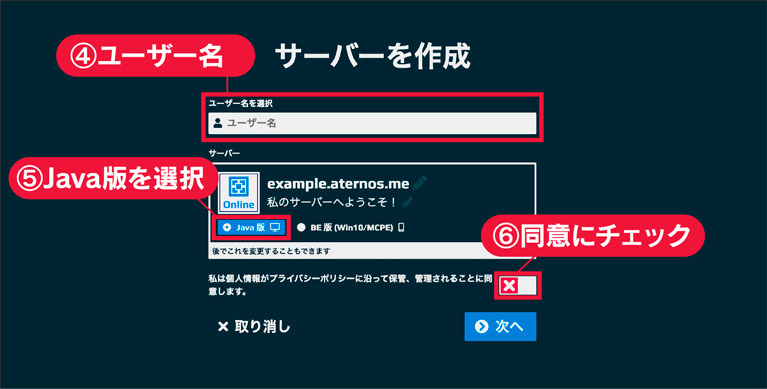
④半角英数でユーザー名を入力(後から変更出来ません)。
⑤Java版にチェックがあればOK。
⑥同意にチェックを入れて、次へを押す。
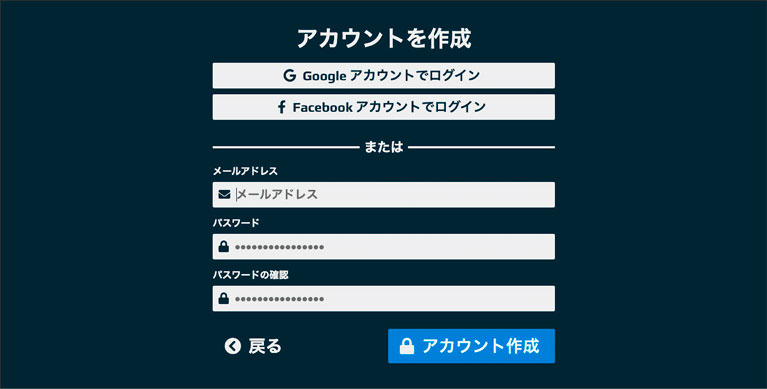
ワールドデータの自動保存に、Googleドライブを使うので、Googleアカウントがおすすめです。メールアドレスとパスワードを入力したら、アカウント作成を押す。
サーバーの設定。
サーバー管理画面のホームです。まずはサーバーにソフトウェアをインストールして、サーバーの設定をします。
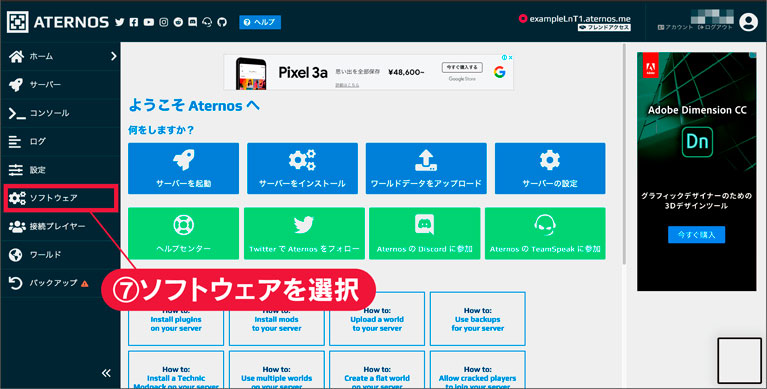
⑦ソフトウェアを押す。
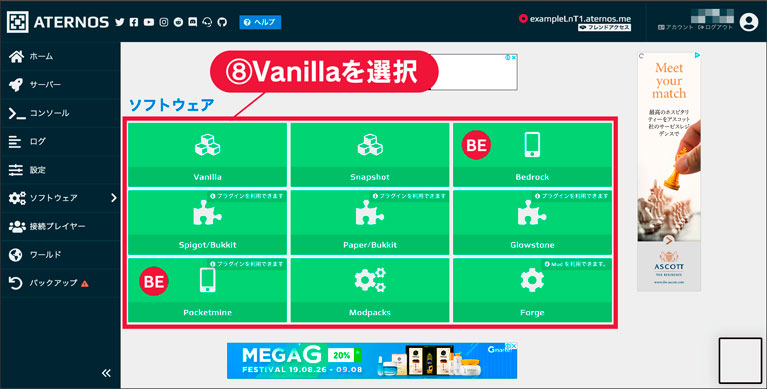
BEマークが付いているものは、Bedrock Edition(統合版)用のサーバーソフトウェア。Forge(MOD)やSpigot/Bukkit(プラグイン)などのサーバーもありますが、今回はバニラサーバーを作ります。
⑧Vanillaを押す。
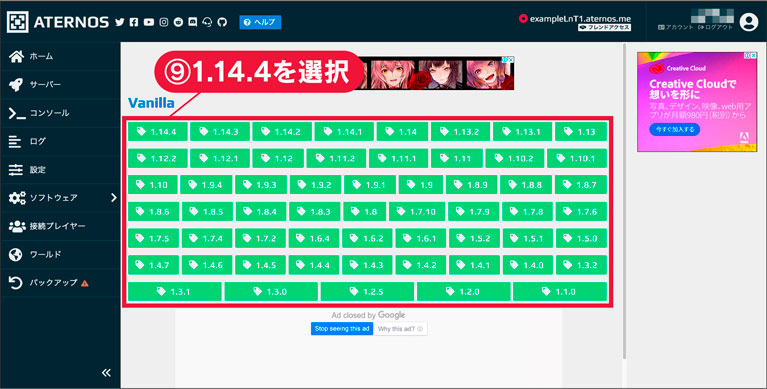
⑨導入したいMinecraftのバージョンを選択。今回は「1.14.4」を押す。
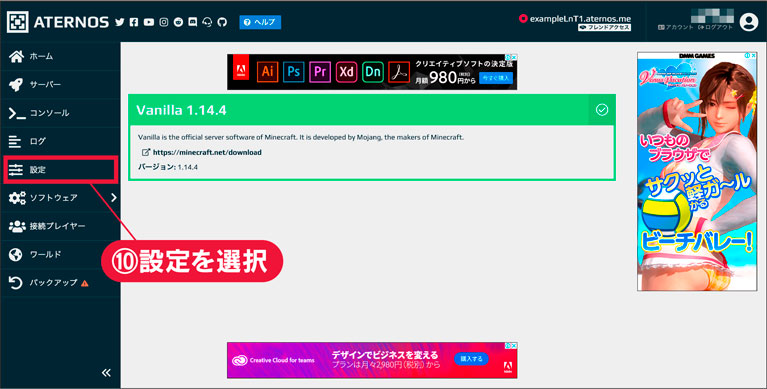
⑩「Vanilla1.14.4」横のインストールを押します(レ点が付いていればOK)。設定を押す。
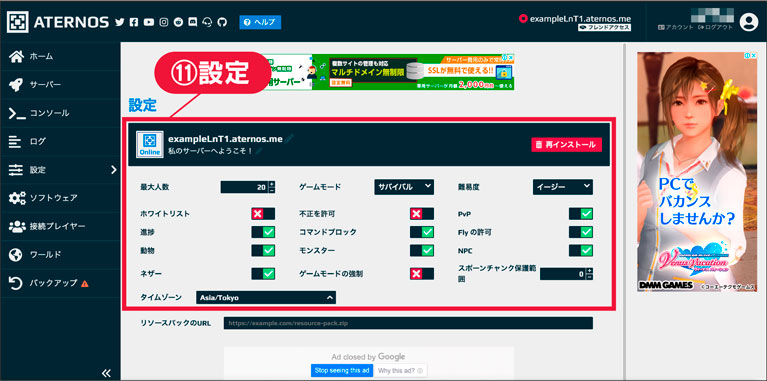
⑪サーバーアドレスの変更や挨拶文、ゲームモードや難易度の変更が出来ます。
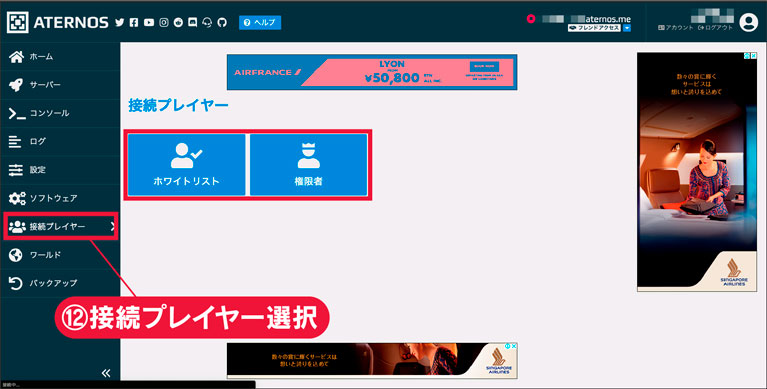
⑫サイドメニューの「接続プレイヤー」を開きます。ホワイトリストに友人を登録したり、権限者からサーバーの管理権限を与えることが出来ます。※ホワイトリストにチェックを入れると、登録した友人のみサーバーに入れるようになります。
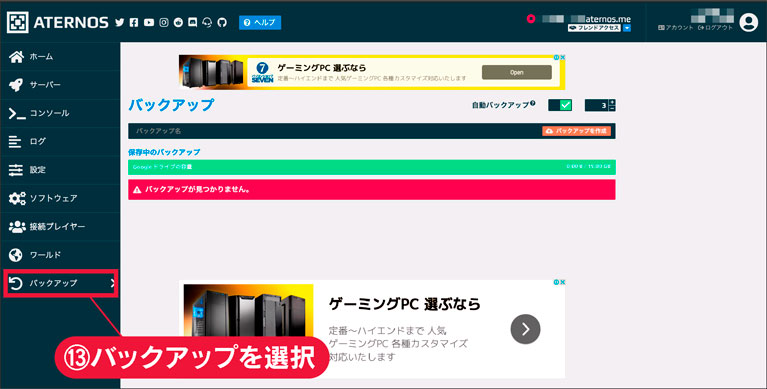
⑬サイドメニューの「バックアップ」を開きます。Googleアカウントで連携すると、Googleドライブにワールドデータを、自動バックアップ出来ます。
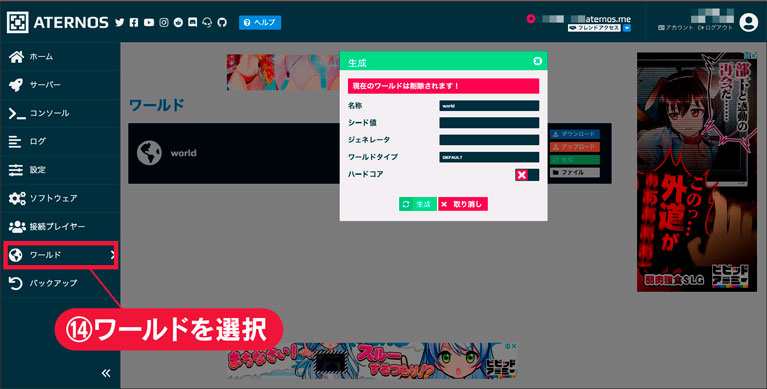
⑭サイドメニューの「ワールド」を開き、生成を押します。ワールド名やシード値などを変更し、新しいワールドを生成します。※「ATERNOS」で遊んだワールドのダウンロードや、他のワールドのアップロードもここから出来ます。
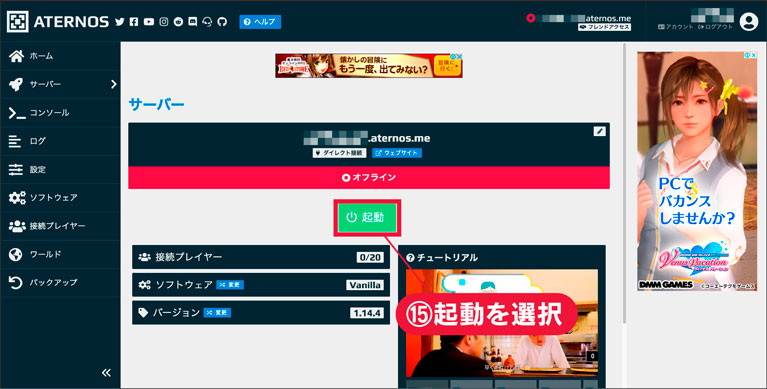
⑮設定が完了したら、サーバーを起動。初期起動時に、使用許諾契約書が出るので同意する。「ATERNOS」からの通知も許可してください。
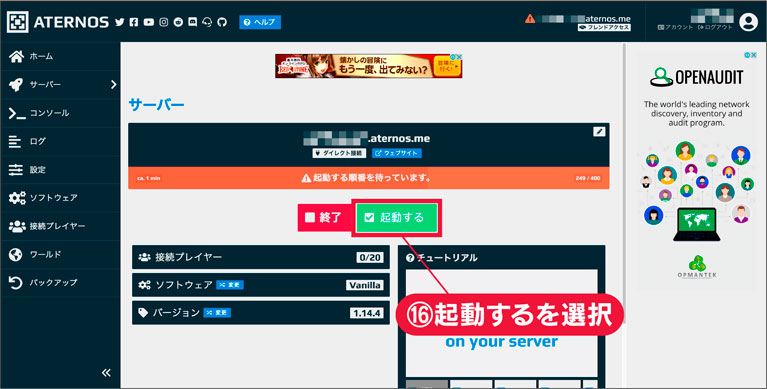
⑯「起動」を押した後に、もう一度「起動する」が出る場合があります。時間帯にもよりますが、数分かかります。気長に待ちましょう。
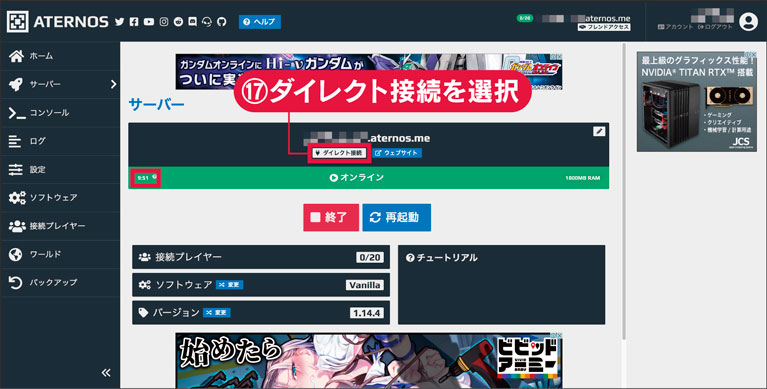
オンラインになれば、サーバー起動完了です!オンライン横のタイマーは、サーバーが起動している時間です。サーバーに誰もいない時や、サーバー内でしばらく無操作の時間があると自動でオフラインになります。
⑰サーバー名の下の「ダイレクト接続」を押す。
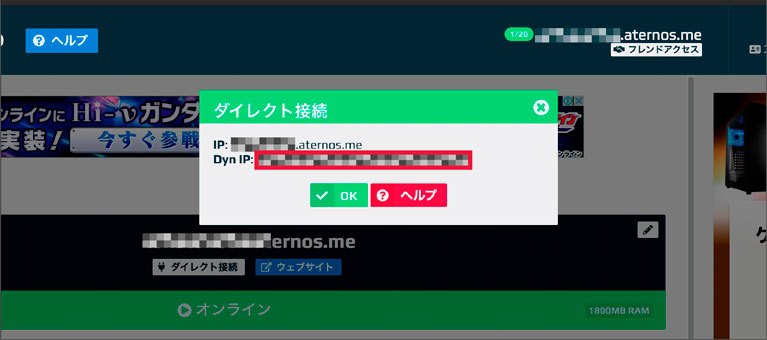
「Dyn IP」がサーバーアドレス(サーバーアドレスはサーバー起動時に毎回変わる)。Dyn IPをコピーします。
サーバーの追加
ipアドレスの入力。
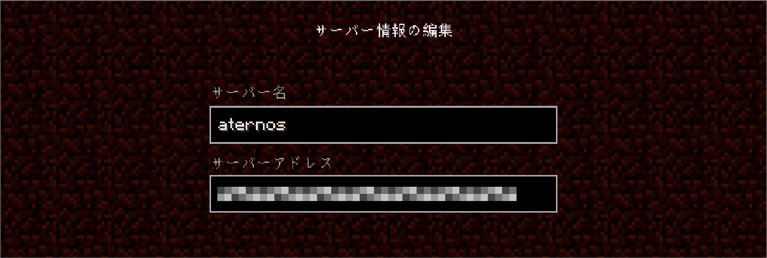
サーバーと同じバージョンのMinecraftを起動して、マルチプレイから「サーバーを追加」を押す。サーバー名は好きな名前でOK。先程コピーした「Dyn IP」をサーバーアドレスにペースト。完了を押したらマルチプレイリストに登録される。
友人にも同じ「Dyn IP」を入力してもらうと、マルチプレイ出来ます。サーバーがオフラインになると「Dyn IP」が変わるので、次回のログイン時にサーバーアドレスの変更が必要です。サーバーの起動はパソコンだけからではなく、スマートフォンからも出来ます。
フレンドの登録
フレンドアクセスを使う。
「ATERNOS」は24時間稼働ではないので、自分がサーバーを起動出来ない場合、誰も接続出来ません。フレンド登録すると、友人が自分のワールドを起動出来るようになります。
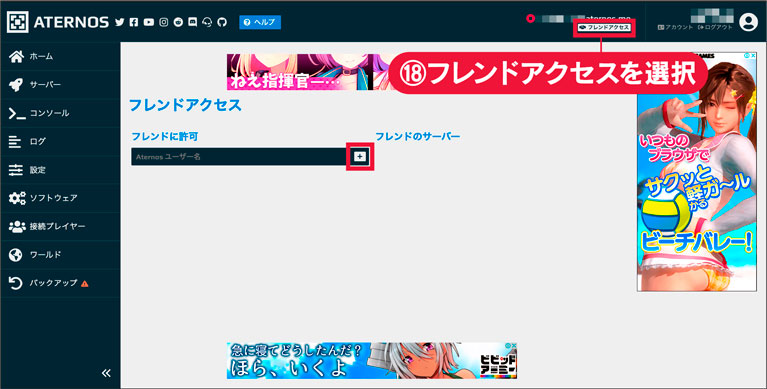 ⑱フレンドアクセスから、フレンドに許可のプラスボタンを押す。友人の「ATERNOS」アカウント名を入力。
⑱フレンドアクセスから、フレンドに許可のプラスボタンを押す。友人の「ATERNOS」アカウント名を入力。
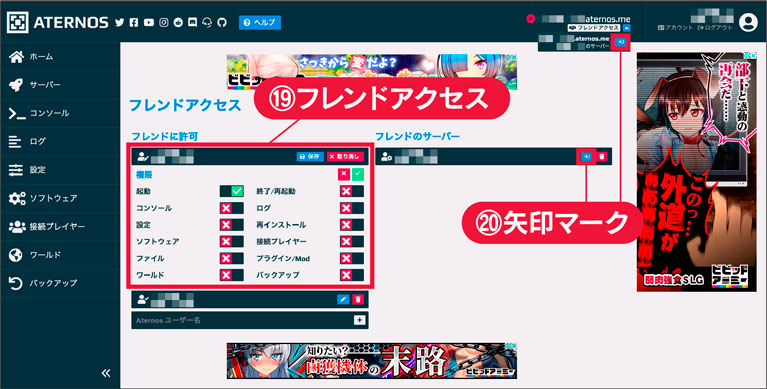
⑲追加したフレンドに許可する権限一覧です。友人が自分のサーバーを起動出来るように、起動にチェックを入れ保存します。
⑳フレンドアクセスの矢印マークから、友人が自分のサーバーを起動出来るようになります。


